WooCommerce Kupon Kısıtlamaları Nasıl Uygulanır?
Yayınlanan: 2020-06-24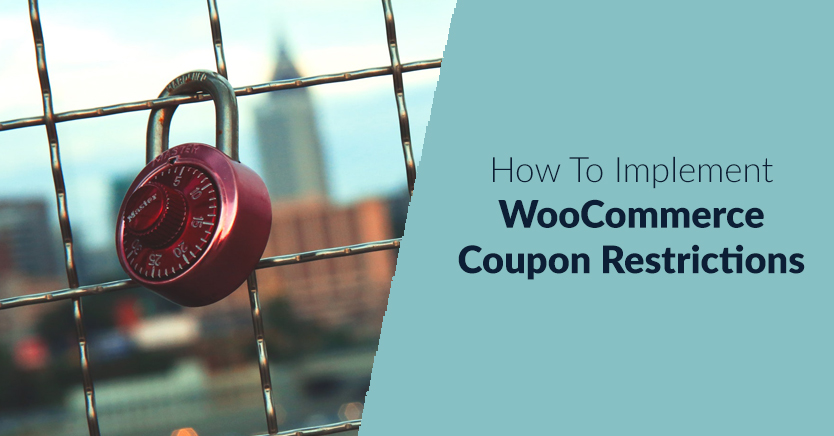
Kupon kodları, satışları artırmak ve tekrar iş almak için emrinizde olan en güçlü araçlardan biridir. Kuponların tek tehlikesi, müşterilerin kuponları tekrar tekrar kullanmaları veya başka şekillerde kötüye kullanmaları için kapıyı açık bırakabilmenizdir.
Gelişmiş Kuponlar ile, WooCommerce kupon kısıtlamalarını uygularken, kullanıcılarınızın seveceği fırsatlar yaratabilirsiniz. Bu kısıtlamalar otomatik olarak çalışacağından, yürüttüğünüz özel tekliflerde para kaybetme konusunda endişelenmenize gerek yok.
Bu eğitimde, WooCommerce kupon kısıtlamalarını üç kısa adımda nasıl uygulayacağınızı göstereceğiz. Hadi çalışalım!
WooCommerce Kupon Kısıtlamaları Nelerdir?
'Kısıtlamalar' terimi kulağa biraz fazla olumsuz gelebilir, ancak bunları güvenlik önlemleri olarak düşünün. Gelişmiş Kuponlar ile kuponlar oluşturabilir ve aşağıdaki güvenlik protokollerini uygulayabilirsiniz:
- Kuponlarınız için minimum ve maksimum harcama değerleri belirleyin. Minimum bir değer belirleyerek siparişlerde para kaybetmekten kaçınırsınız.
- Kupon kombinasyonlarını devre dışı bırakın. Çoğu durumda, müşterilerin tek bir siparişte kullanabileceği kupon sayısını sınırlamak akıllıca olur.
- Satıştaki ürünleri hariç tutun. Ürünler zaten indirimdeyse, onlar için kuponları devre dışı bırakabilirsiniz.
- Bir kuponun çalışma sayısını sınırlayın. İdeal olarak, bir kupon yalnızca sınırlı sayıda ve her kullanıcı için yalnızca bir kez çalışmalıdır.
Bu kısıtlamaların bir kombinasyonu ile, kötüye kullanımı önlemek için tasarlanmış bir kupon sistemi elde edersiniz. Müşterilerinizden hiçbiri bu sistemden yararlanmak istemeyebilir, ancak dikkatli olmak her zaman işe yarar.
WooCommerce Kupon Kısıtlamaları Nasıl Uygulanır (3 Adımda)
Fırsatlarınıza herhangi bir kısıtlama eklemeden önce, bazı kuponlar ayarlamanız gerekir, o yüzden başlayalım.
Adım 1: Yeni bir kupon oluşturun ve Sepet Koşulları ile WooCommerce kupon kısıtlamaları ekleyin
Kupon kısıtlamalarıyla yeni bir kupon oluşturmak, Gelişmiş Kuponlar ve Sepet Koşulları işlevidir.
Sepet Koşulları, kuponlarınızın yanlış kullanılmasını önleyebilmeniz için WooCommerce kupon kısıtlamaları oluşturmanın gelişmiş bir yoludur.
Eklenti aktif olduğunda, WooCommerce > Kuponlar'a gidebilir ve ekranın üst kısmındaki Kupon Ekle'ye tıklayabilirsiniz.
Bir sonraki sayfada, Kupon kodu oluştur'a tıklayarak başlayın ve ardından dahili tanımlama amacıyla buna bir açıklama ekleyin. Bu örnek için, 30 doların üzerindeki alışverişlerde %15 indirim sağlayan temel bir kupon oluşturacağız:
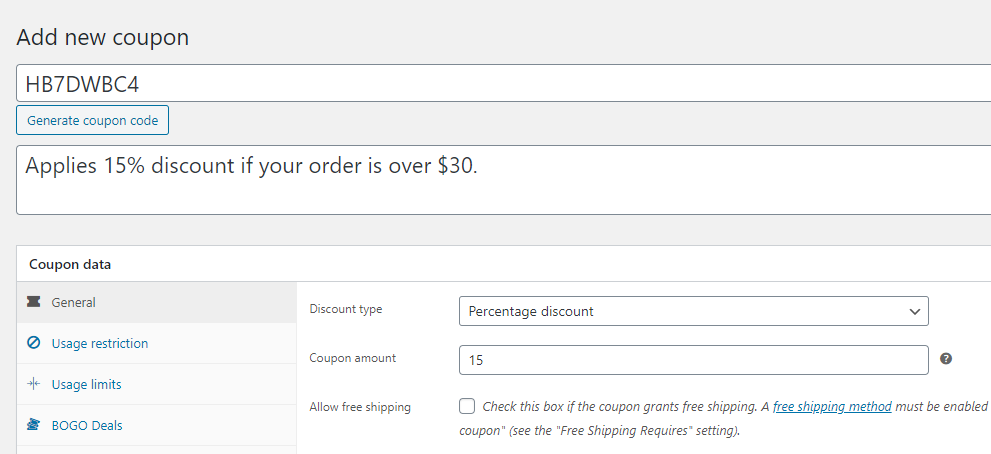
Yüzdeye dayalı bir indirim belirledikten ve kullanmak istediğiniz sayıyı belirttikten sonra, Sepet Koşulları bölümüne gidin.
Ve işte sihrin gerçekleştiği yer.
Sepet Koşulları , müşterilerin bu kuponu kullanmasını sağlayacak kriterleri belirlemenize olanak tanır. Bu, bu kupon kısıtlamalarına/koşullarına uymadıkları takdirde kuponu kullanamayacakları anlamına gelir.
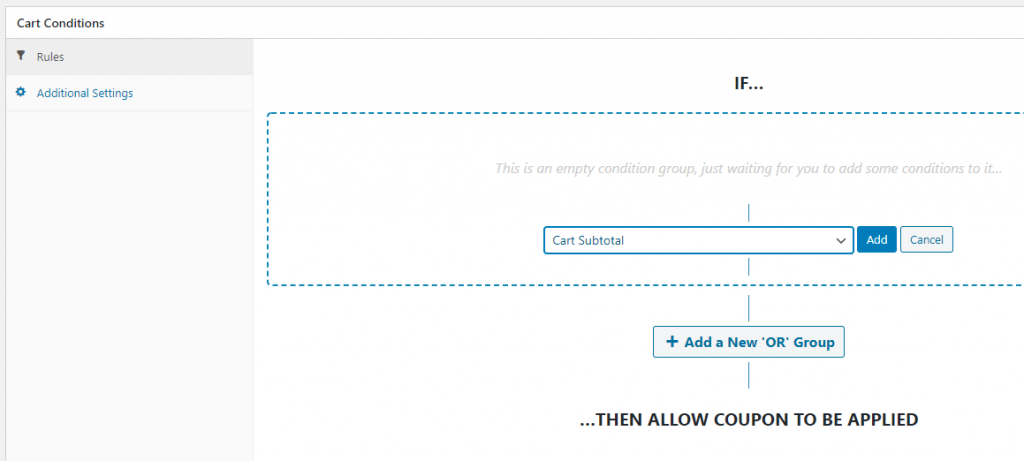
Bir örnek olarak, Sepet Ara Toplamı kupon kısıtlamasını göstereceğiz, ancak kullanmayı seçebileceğiniz başka birçok Sepet Koşulları da var.
Sepet koşulunu Sepet Ara Toplamı'nı seçin ve ekle'ye tıklayın. Şimdi Koşul altında DAHA FAZLASI öğesini seçin ve Sepet Ara Toplamı değerini 30 olarak ayarlayın:
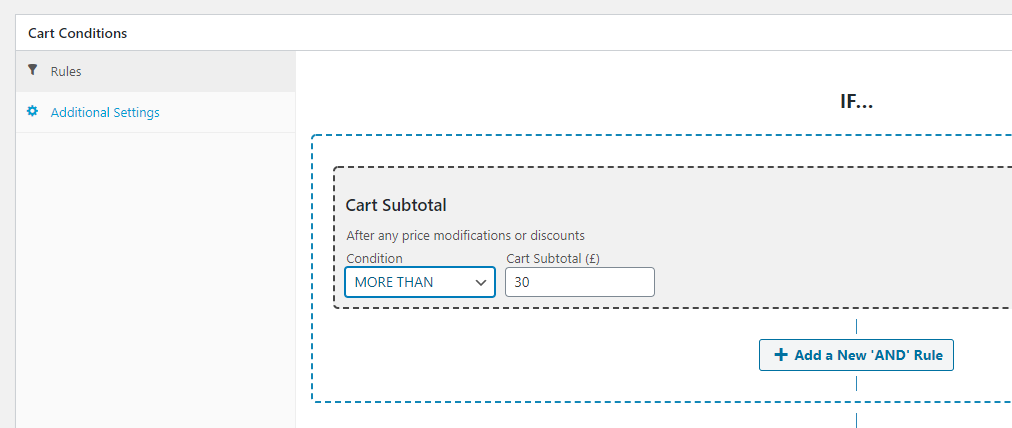
Sepet Koşullarını Kaydet'e tıkladığınızda kuponunuz kullanıma hazır olacaktır. Yine de, dağıtmaya başlamadan önce, yalnızca ekstra güvenlik için WooCommerce tarafından sağlanan kupon kullanım kısıtlamalarından bazılarını da kullanabilirsiniz. İşte nasıl çalıştıkları.
2. Adım: Kullanım kısıtlamalarını yapılandırın
Kullanım kısıtlama ayarları, kuponlarınızın çalışmadığı durumları yapılandırmanıza olanak tanır. Bu, bu durumlar birinci adımda yapılandırdığınız parametreler dahilinde olsa bile geçerlidir.

Örneğin, 200$ değerinde bir siparişiniz olduğunu varsayalım. 30$'ın üzerinde olduğu için, daha önce kurduğunuz kupon %15'lik bir indirim (30$ değerinde) olacaktır. Yine de bir noktada, bir sipariş yeterince pahalı hale gelirse, sayılar sizin tarafınızdan toplanmaz.
Kuponunuzu açıp Kullanım kısıtlaması sekmesine giderseniz hem minimum hem de maksimum harcama değerlerini belirleyebilirsiniz. Zaten 30$ olan bir minimumumuz var ve size bir örnek vermek için 300$'ı maksimum olarak belirledik:

Bu sekmede, kuponunuzun diğer indirim kodlarıyla birlikte çalışıp çalışmayacağını ve teklifin indirimdeki ürünleri hariç tutup tutmayacağını seçebilirsiniz:

Bu iki seçenek size kalmış. Yine de aklınızda bulundurun - aynı anda çok sayıda kupon teklif etme eğilimindeyseniz, Yalnızca Bireysel kullanım seçeneğini işaretlemek işe yarayabilir. Bu şekilde, kupon sisteminin olası kötüye kullanımına karşı kendinizi koruyabilirsiniz.
Kullanım kısıtlamaları ekranı ayrıca belirli ürünleri ve kategorileri kuponlarınızdan çıkarmanıza olanak tanır. Ek olarak, değerli müşteriler için tek seferlik kuponlar oluşturuyorsanız, belirli e-postaları beyaz listeye ekleyebilirsiniz:
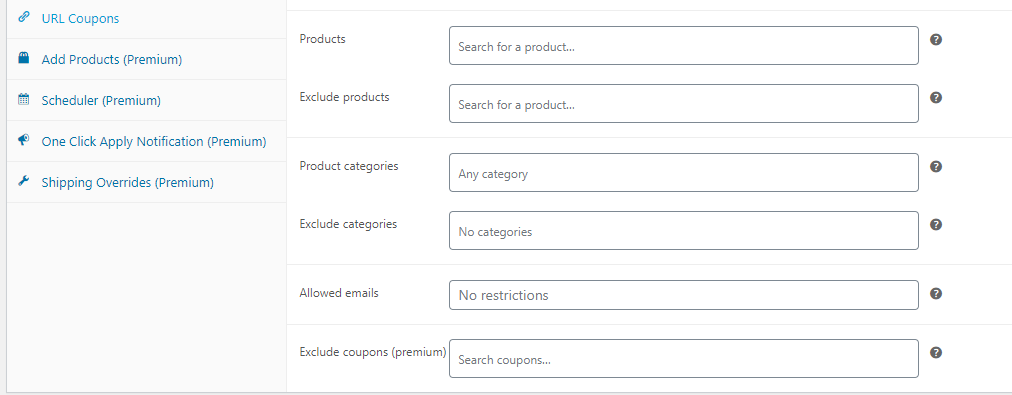
Kullanım kısıtlaması ayarlarınızı yapılandırdıktan sonra, fırsatlarınız için limit belirleme hakkında konuşacağımız bir sonraki adıma geçme zamanı.
3. Adım: Kuponlarınız için kullanım limitleri belirleyin
Varsayılan olarak, oluşturduğunuz yeni kuponların sınırsız sayıda kullanımı vardır. Ancak, amaçlarının yerine geldiğini hissettiğinizde, bunları istediğiniz zaman devre dışı bırakabilirsiniz.
Bir alternatif, kullanım sınırlarını hareket halindeyken yapılandırmaktır. Bu şekilde, müşterilerin aynı kuponları tekrar tekrar kullanmasını önleyebilirsiniz. Bunu yapmak için kuponunuzdaki Kullanım limitleri sekmesine gidin ve Kupon başına Kullanım limiti seçeneğini arayın:
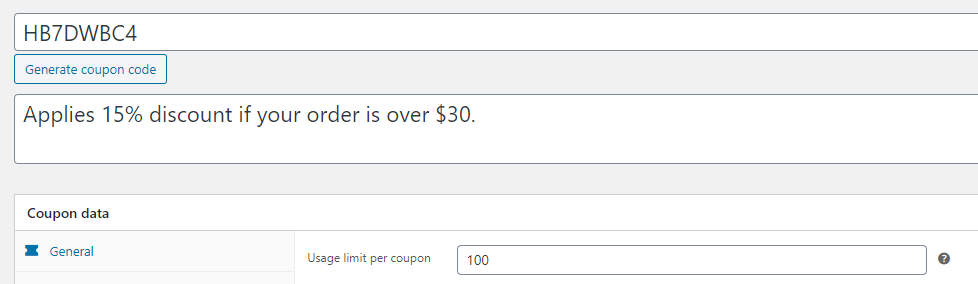
Kuponumuz için 100'lük bir kullanım limiti belirledik. Kupon limitleri, aciliyet duygusu yaratmak için harika bir araçtır, bu yüzden diğer değerleri denemekten çekinmeyin.
Bu ekrandan, indirimlerinizi bir sepetteki belirli sayıda ürünle de sınırlayabilirsiniz. Kuponumuzun genel olarak %15 indirim uygulaması gerektiği için bu alanı boş bıraktık:

Yine de kötüye kullanımı önlemek için her müşteri için tek kullanımlık bir sınır belirledik. Gelişmiş Kupon, kayıtlı değillerse e-postalarıyla ve kayıtlılarsa müşteri kimlikleriyle alıcıları belirleyebilir.
Bu ayarlarla ilgilendikten sonra, yeni kuponunuz sağlam olmalıdır, bu nedenle e-posta veya sosyal medya aracılığıyla dağıtmaya başlamaktan çekinmeyin. Bunu, müşteriler için otomatik olarak da uygulayabilirsiniz; bu, kesinlikle takdir edecekleri bir şeydir.
Çözüm
Yüksek hacimli bir mağaza işletiyorsanız veya küçük marjlarla çalışıyorsanız, WooCommerce kupon kısıtlamalarını yapılandırmak çok önemlidir. Kullanıcılar kuponlarınızı kötüye kullanırsa, ağır mali kayıplarla karşı karşıya kalabilirsiniz. Akıllı hareket, yeni kuponları dağıtmaya başlamadan önce birkaç güvenlik önlemi almaktır.
Gelişmiş Kuponlar kullanıyorsanız, kısıtlamaları yerinde ayarlamak kolaydır. İşte yapmanız gerekenler:
- Yeni bir kupon oluşturun.
- Kullanım kısıtlamalarını yapılandırın.
- Kuponlarınız için kullanım limitleri belirleyin.
WooCommerce kupon kısıtlamaları hakkında sorularınız mı var? Aşağıdaki yorumlar bölümünde onlar hakkında konuşalım!
Resim kredisi: Pixabay.
